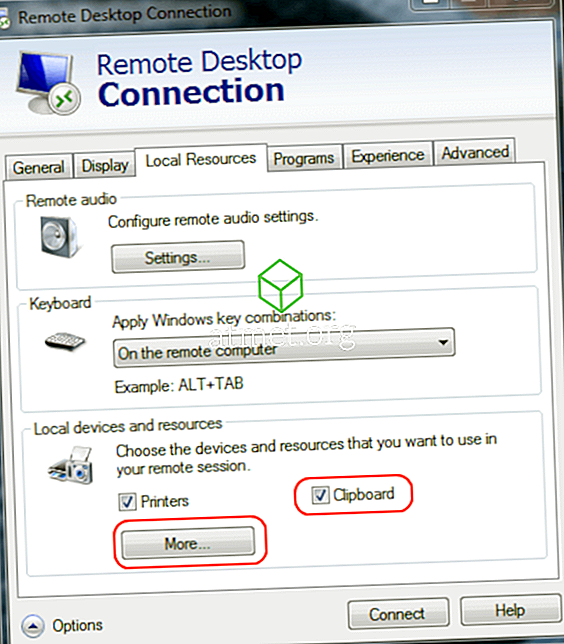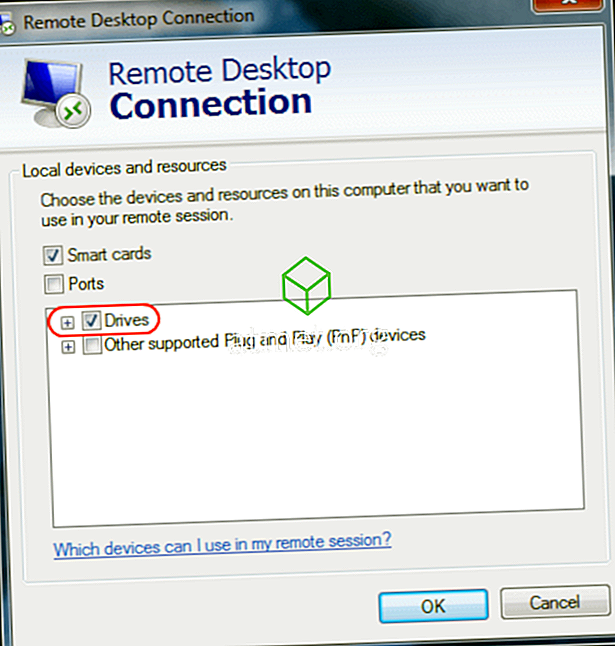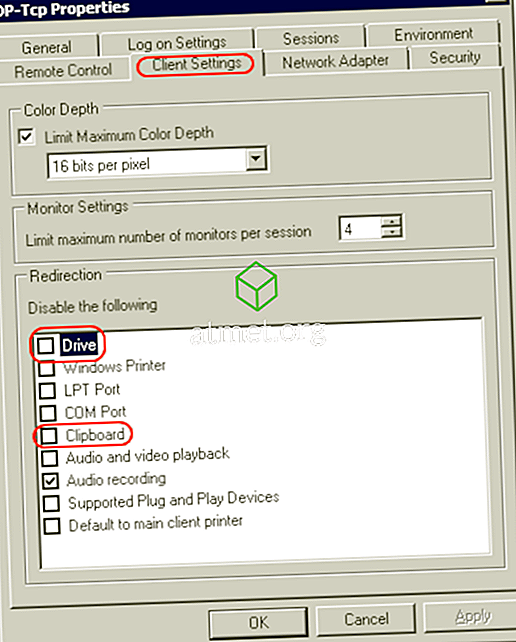У мене була особлива проблема з копіюванням і вставленням файлів з локального комп'ютера до сеансу віддаленого робочого столу. Я міг би скопіювати та вставити локально, але опція вставити буде сірим кольором на комп'ютері віддаленого робочого столу. Існує декілька способів вирішення цієї проблеми залежно від того, що ви намагаєтеся скопіювати та вставити.
Налаштування клієнта
- Клацніть правою кнопкою миші на піктограмі RDP, яку ви використовуєте для підключення, а потім виберіть " Редагувати ".
- Виберіть вкладку " Місцеві ресурси ".
- Перевірте опцію " Буфер обміну ". Щоб дозволити копіювання та вставлення файлів, виберіть " Додатково ... " і перейдіть до кроку 4. Якщо вам просто потрібно скопіювати і вставити текст, а не файли, зупиніть тут і натисніть " OK ".
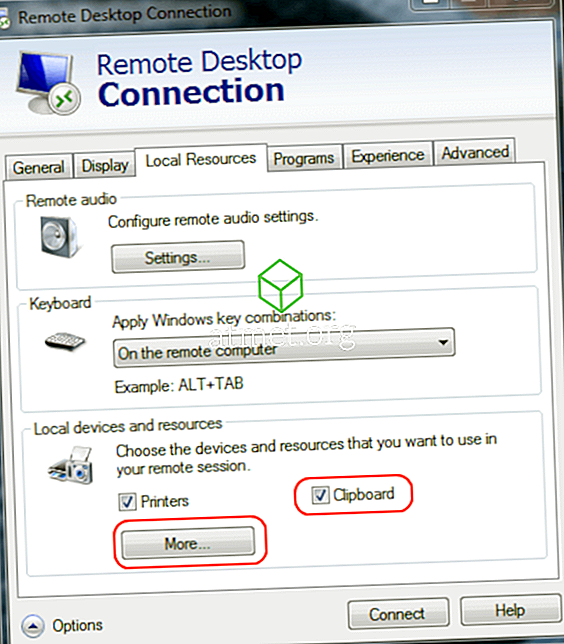
- Виберіть параметр " Диски ". Натисніть " OK ", потім " OK " ще раз.
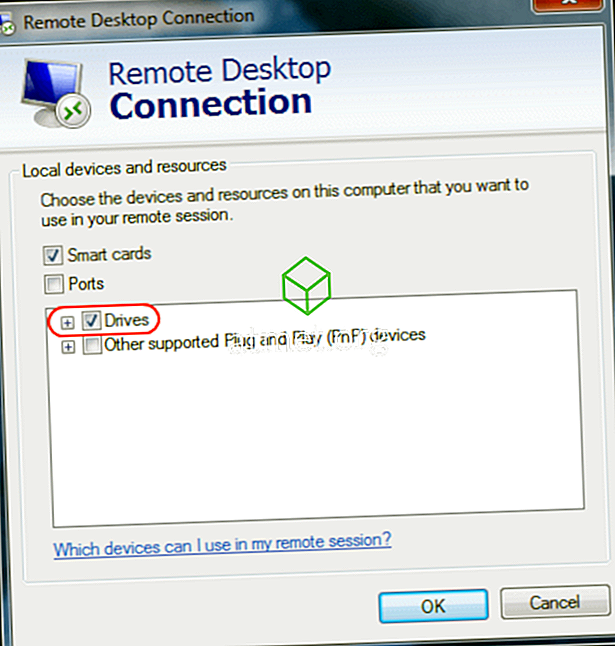
Параметри сервера
Windows 2016
У Windows 2016 ці параметри контролюються в межах групової політики.
- Запустіть " gpedit.msc ".
- Перейдіть до розділу " Конфігурація комп'ютера "> " Адміністративні шаблони "> " Компоненти Windows "> " Служби віддаленого робочого столу "> " Хост сеансів віддаленого робочого столу ".
- Переконайтеся, що для параметра " Не допускати перенаправлення в буфер обміну " встановлено значення " Not Configured " або " Disabled ".
Windows 2012
- Відкрийте « Менеджер серверів ».
- Виберіть служби " Віддалений робочий стіл ".
- Виберіть " Колекції ".
- Виберіть " Завдання ", потім виберіть " Редагувати властивості ".
- Перейдіть на вкладку " Налаштування клієнта ", щоб увімкнути " Буфер обміну " та " Диск ".
Windows 2008
- Запустіть « Сервер конфігурації сеансу віддаленого робочого столу » з сервера.
- У розділі " З'єднання " клацніть правою кнопкою миші на з'єднанні та виберіть " Властивості ".
- Перейдіть на вкладку " Налаштування клієнта " і переконайтеся, що поле " Буфер обміну " не позначено. Якщо ви бажаєте дозволити копіювання та вставлення файлів, переконайтеся, що вибір дисків вимкнено. Після завершення натисніть кнопку OK .
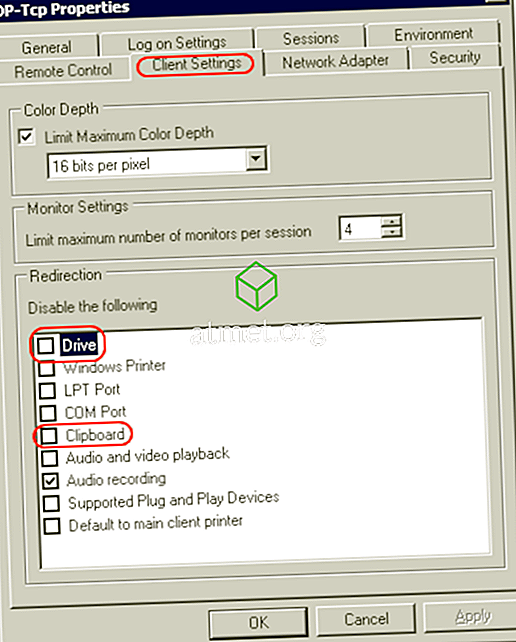
Слід також зазначити, що якщо всі ці налаштування налаштовані правильно і все ще не працює, може знадобитися перезавантажити сервер або просто вбити процес rdpclip .
Це має бути все, що потрібно, щоб увімкнути копіювання та вставлення файлів у сеанс віддаленого робочого столу. Я сподіваюся, що цей посібник допоможе вам. Будь ласка, поділіться своїм досвідом у розділі "Коментарі" нижче.